Създаване и управление на шаблони за Word 2019

Научете как да създавате и управлявате шаблони за Word 2019 с нашето ръководство. Оптимизирайте документите си с персонализирани стилове.
Прозорецът на Word 2007 обикновено ви показва само част от документ в даден момент, така че можете да използвате мишката, за да навигирате до различни части от него. След това можете да насочите мишката точно към мястото в текста, където да поставите показалеца за вмъкване, и да щракнете върху бутона на мишката, за да манипулирате текста в документа.
От дясната страна на областта на документа на прозореца е вертикалната лента за превъртане. Вие го използвате по начина, по който използвате лентата за превъртане във всяка програма на Windows.
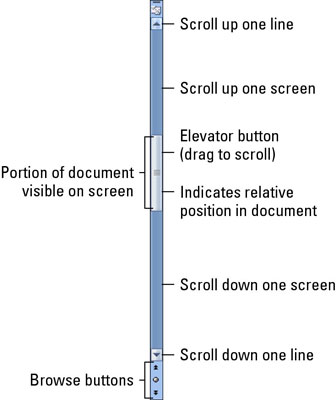
Размерът на бутона на асансьора отразява колко от документа можете да видите наведнъж. Когато бутонът не се показва или е затъмнен, целият документ се появява на екрана. В противен случай бутонът на асансьора става по-малък, когато документът стане по-дълъг.
Позицията на бутона на асансьора също помага да се покаже коя част от документа се вижда. Когато бутонът за асансьор е в горната част на лентата за превъртане, вие преглеждате страници близо до началото на документа. Когато бутонът за асансьор е към долната част на лентата за превъртане, виждате страници близо до края на документа.
Можете да превъртите документ по няколко начина:
За да превъртите документа нагоре или надолу един ред текст наведнъж, щракнете върху бутона на мишката върху бутона със стрелка нагоре или надолу в горната или долната част на вертикалната лента за превъртане.
За да превъртите документа парче текст наведнъж, плъзнете бутона за асансьор нагоре или надолу.
За да превъртите нагоре или надолу един екран с текст наведнъж, щракнете над или под бутона на асансьора.
Превъртането на документ не премества показалеца за вмъкване!
Хоризонталната лента за превъртане се появява точно над лентата на състоянието в долната част на прозореца на Word 2007 - но само когато документът е по-широк от прозореца. Когато това се случи, можете да щракнете върху хоризонталната лента за превъртане, за да преместите страницата напред-назад, наляво и надясно.
Можете също да използвате мишка с колелце, за да навигирате в документ:
Завъртете колелото нагоре или надолу, за да превъртите документа нагоре или надолу. (Иконата на мишката в контролния панел на Windows задава броя на редовете, които документът превърта при щракване с колело.)
Натиснете и задръжте бутона на колелото, за да активирате режима на превъртане. След това можете да движите мишката нагоре или надолу, за да панорамирате документа в тази посока.
Ако бутонът на колелото на мишката също се накланя от едната към другата страна, можете да го използвате, за да се придвижвате наляво и надясно.
Научете как да създавате и управлявате шаблони за Word 2019 с нашето ръководство. Оптимизирайте документите си с персонализирани стилове.
Научете как да настроите отстъп на абзаци в Word 2016, за да подобрите визуалната комуникация на вашите документи.
Как да блокирам Microsoft Word да отваря файлове в режим само за четене в Windows Microsoft Word отваря файлове в режим само за четене, което прави невъзможно редактирането им? Не се притеснявайте, методите са по-долу
Как да коригирате грешки при отпечатването на неправилни документи на Microsoft Word Грешките при отпечатването на документи на Word с променени шрифтове, разхвърляни абзаци, липсващ текст или изгубено съдържание са доста чести. Въпреки това недейте
Ако сте използвали писалката или маркера, за да рисувате върху слайдовете на PowerPoint по време на презентация, можете да запазите чертежите за следващата презентация или да ги изтриете, така че следващия път, когато го покажете, да започнете с чисти слайдове на PowerPoint. Следвайте тези инструкции, за да изтриете чертежи с писалка и маркери: Изтриване на линии една в […]
Библиотеката със стилове съдържа CSS файлове, файлове с разширяем език на стиловия език (XSL) и изображения, използвани от предварително дефинирани главни страници, оформления на страници и контроли в SharePoint 2010. За да намерите CSS файлове в библиотеката със стилове на сайт за публикуване: Изберете Действия на сайта→Преглед Цялото съдържание на сайта. Появява се съдържанието на сайта. Библиотеката Style се намира в […]
Не затрупвайте аудиторията си с огромни числа. В Microsoft Excel можете да подобрите четливостта на вашите табла за управление и отчети, като форматирате числата си така, че да се показват в хиляди или милиони.
Научете как да използвате инструменти за социални мрежи на SharePoint, които позволяват на индивиди и групи да общуват, да си сътрудничат, споделят и да се свързват.
Юлианските дати често се използват в производствени среди като времеви печат и бърза справка за партиден номер. Този тип кодиране на дата позволява на търговците на дребно, потребителите и обслужващите агенти да идентифицират кога е произведен продуктът и по този начин възрастта на продукта. Юлианските дати се използват и в програмирането, военните и астрономията. Различно […]
Можете да създадете уеб приложение в Access 2016. И така, какво всъщност е уеб приложение? Е, уеб означава, че е онлайн, а приложението е просто съкращение от „приложение“. Персонализирано уеб приложение е онлайн приложение за база данни, достъпно от облака с помощта на браузър. Вие създавате и поддържате уеб приложението в настолната версия […]








